

|
作者: qnrpl [qnrpl]
 论坛用户 论坛用户 |
登录 |
| 我现在用的XP系统,现在系统的IE主页被改,注册表被停用, 系统运行好象变慢了,我现在想重新安装系统,但是,我不会怎么安装, 我现在只有WIN2000的盘子,请问我应该怎么安装,请各位高手说一下。 最好说一下步骤!谢谢! |
| 地主 发表时间: 05-08-07 19:05 |
回复: bassjack [bassjack]  论坛用户 论坛用户 |
登录 |
|
本文是完全菜鸟版系统安装步骤,强烈建议高手不要看! 本文需要软体: 1.Windows 2000安装光碟(Windows 2000 Installation CD) 2.Windows 2000 最新服务包- Windows 2000 Service Pack 4 完全版 3。Internet Explorer 6.0 SP1 for Windows 2000(SP4 里没有包括IE 6。0SP1,必须独立下载安装。 4.主机板RAID或SATA驱动程式软碟 (如果你主机板支援RAID和你打算使用RAID功能,在Windows 2000安装程式时使用,除此之外,SATA硬碟也必须要主机板提供的驱动才可以进行安装,Windows XP也是如此) 5.主机板驱动程式光碟 6.Microsoft DirectX最新版本-Microsoft DirectX 9.0c 7.防毒系统(Antivirus Software),本文采用Norton Antivirus 2003版 8.防火墙(Firewall), 本文采用Norton Personal Firewall 2003版 9.显示卡驱动程式,音效卡驱动程式,网络卡(Network Interface Card) 程式。 10.RASPPPoE,ADSL拨号上网程序。 11。CachemanXP 系统优化程式。 第二篇:安装前要注意事件: 1。确保全部硬件和装置都插好,除了USB装置(除了USB键盘和USB滑鼠之外)可以卸装,因为在Windows 2000安装好后可以再安装其驱动程式。 2。确保主机板的BIOS版本已经更新,生成日期一定要2000年以后或更新的。如果你的电脑是在2000年之前的购买的,请更新BIOS版本,如果你电脑是2000年过后买的,也建议更新,因为可以加强系统稳定和兼容性。 3。确保ACPI(Advanced Configuration and Power Interface)这个设定是启动的。ACPI都是在BIOS里的Power Management,如果你没有启动,当Windows 2000安装完毕过后再启动这个设定,你的Windows 2000会马上罢工,不能操作,只有重新安装,请注意!!! 4。确保系统可以从光碟机启动安装光碟,你可以在BIOS Feature Setup里的Boot Sequence选择CDROM,C,A这个设定。 5。确保你的BIOS设定已经调整妥当。 当这一切准备好之后,我们可以开始安装Windows 2000了。 第三篇 : 安装Windows 2000 Professional P/S:本文会以完全安装为安装方式(Clean Installation),不包括升级安装方式(Upgrade)。 1。当电脑启动后,请将Windows 2000 Professional安装光碟(Installation CD)放入光碟机,萤幕在检查系统后会出现"Press any key to Boot from CD...",这个时候你有5秒时间可以按键盘任何键启动安装程式,如果你错过了,可以将系统重新启动,再重复这个步骤。 2。系统会读取光碟的启动程式,读取光碟中所有需要驱动程式,这个时候,如果你的硬碟是属於SATA或你使用RAID系统,请按F6,因为系统需要受通知你在使用比较特殊硬碟,需要软盘的新驱动程式来辨认,因为Windows 2000本身不能直接支援这些系统。 3。如果你按F6,在系统读取所有驱动程式之后,会要求你放入拥有SATA或RAID驱动程式的软碟,从出现的目录中选择真确的驱动程式来安装。 4。如果你使用的是ATA硬碟,第2和第3步骤都不需要。当所有必需驱动读取后,Windows 2000安装程式就会显示欢迎画面,请按Enter键继续。 5。请按F8接受软体协议书。 6。如果你的硬碟中已经有Windows 2000的作业系统,这个时候安装程式会询问你是否要修理这个旧系统,请按Esc键不要修理继续安装。 7。接着系统会显示可以安装Windows 2000的任何可使用的硬碟分区(partition),如果你的硬碟是新购买的,还没有硬碟分区,请按C键来建立新的硬碟分区。你也可以在这个时候整理你所有硬碟分区,删除硬碟分区,和建立新的硬碟分区。这里有个建议,最好建立至少2个硬碟分区,因为其中之一可以让系统使用,另一个是可以用来储存常用文章,游戏和建立虚拟记忆体。这对以后的磁碟重组(Defragamenting harddisk)比较快和比较容易。 P/S:如果你是使用SATA或RAID硬碟,这个时候没有看到任何可使用的硬碟分区,请重新启动电脑和执行安装程式,确保第2和第3步骤必需正确的实行。 8。当所有可使用的硬碟分区设定好之后,安装程式会寻问使用那种方式规格化(Format)你要安装Windows 2000的硬碟。笔者强烈建议使用”Format the partition using the NTFS file system “,因为NTFS是一个比较适合在Windows 2000的档案系统,拥有很多安全性的特征。如果你要这个分区也可以让其他不支援NTFS的作业系统使用(Windows 95, 98, 98SE, ME),可以使用"Format the partition using the FAT file system"。 9。安装程式会进行规格化工作,当规格化完毕之后,系统处理拷贝的工作,将Windows 2000的系统档案写入硬碟,请等待,之后安装程式会自动重新启动电脑。 10。当电脑从新启动时,在光碟机理的安装光碟请不要拿出来,当"Press any key to Boot from CD..."再度出现时,也不要按任何键,电脑会自动跳过安装光碟的启动程式而继续执行硬碟的安装程式。当安装程式从新出现时,你请按"Next"继续安装程式。 11。安装程式开始侦查和尝试安装电脑中的所有配备,需要很多时间去进行这个工作,你的萤幕这个时候会有时更新,忽然黑面忽然恢复现状,那是系统在检查BIOS和显示卡。 如果你的电脑这个时候当机(System hang),可能原因有几个:- a.BIOS的版本太旧,解决方法是更新BIOS的版本。 b.系统配备不支援Windows 2000,建议使用比较新的硬件尤其是显示卡。 c.系统的记忆体不稳定和处理器有超频或不稳定。 12。接着,区域设定(Regional Settings)就会出现,你可以现在更改设定,关于支援语言的设定,我会在安装完Windows 2000后继续说明。更改完毕后,请按"Next"继续。 13。安装程式会要求输入使用者的名字和公司的名字,请填写妥当然后按"Next"继续。 14。接着也请输入你的Product Key,真版的Windows 2000 Product Key都会在附属在安装光碟说明书上面或是已经贴在CPU主机的侧面。 15。安装程式会继续询问你的电脑名字和管理员秘密。电脑名字是用来在网络(Network)中的特别名字,不可和在连接网络的电脑们有同样的名字。管理员秘密是用来更换系统设定和管理系统的秘密,如果你是唯一使用者,你可以任其空白,如果你电脑连接在网络,请输入自己要的秘密。 16。在Windows 2000 Components的视窗中,请选择你要安装的Windows组件或一些程式,你也选择不要安装使用的程式,当你决定好之后,安装程式会进行系统建立工作,拷贝所有需要的档案,这些需要很多时间,请等候。 17。当系统拷贝完毕之后,安装程式会询问日期和时间设定(Date and Time Settings),如果日期和时间有错误,请修正,然后请按"Next"继续。 18。接着,"Networking Settings"会出现,你可以设定本身的需要的设定,如果没有,请选择"Typical Settings",继续按”Next"继续。 19。"Workgroups or Computer Domain"的选择当中,如果你的系统要加入Domain,请选择Yes然后输入支持Domain的伺服器名字。如果你是单机使用者,请选择No。然后按"Next"继续。 20。最后安装系统会完成所有安装工作,询问"Completing the Windows 2000 Setup",请按"Finish"完成安装Windows 2000的工作。安装程式会从新启动电脑,请将安装光碟拿出来。 21。电脑启动后,会读取Windows 2000作业系统,这需要一点点时间,执行Windows 2000,如果系统侦查和找到新的硬件,请按"Cancel",我们随后会继续安装这些驱动。 22。当系统读取完毕后,简单又易用Windows 2000桌面就出来了。 第四篇 更新Windows 2000的系统组件: Service Pack 4, Internet Explorer 6.0 SP1和DirectX 9.0c 1。Windows 2000 Service Pack 4(SP4) 如果你的Windows 2000已经是SP4版,你可以忽略本文。如果你的Windows 2000是旧版,强烈推荐安装SP4,因为SP4包含了自Windows 2000问世以来的所有补丁(Patches),各种兼容问题,程式上的更新,加强安全性及支援更多硬件。 检查系统是否已经更新SP4的方法:- a。Start->Settings ->Control Panel->System. 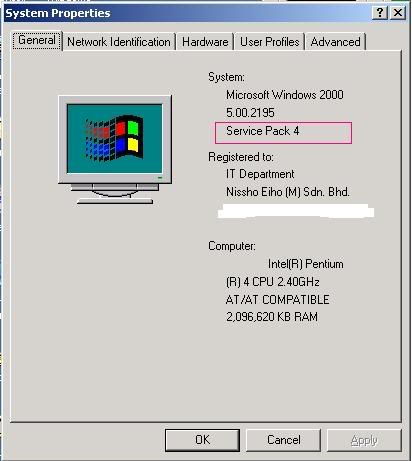 b。像图中的Service Pack 4代表系统已经更新,如果你的系统没有,请更新。 c。执行Windows 2000 SP4安装程式不是很难,系统需要10至15分钟就可以更新了,更新后请选择(Restart)。重新启动 2。Internet Explorer 6.0 SP1 有鉴于Windows 2000本身的Internet Explorer版本是5。0SP1,强烈建议你更新IE 6.0 SP1,因为它是最新版本,拥有更多功能,更易用和更安全。 a。执行IE 6。0SP1的安装程式(注意我建议使用完全版,这个版本不需要从Internet下载),安装完毕后,请重新启动电脑。 3。Microsoft DirectX 9.0c DirectX是Windows重要组成的元件,对多媒体的支援非常重要,建议更新最新版本。 至10月为止,DirectX 9.0c for Windows 2000是最新版本。 a。安装DirectX 9.0c完全版(不必从网站下载)然后从新启动电脑。 第五篇 安装主机板驱动程式和所有硬件的驱动程式 4。安装主机板的驱动程式 很多时候Windows 2000侦查不到新主机板新功能,只能以兼容模式工作,这往往让新主机板不能发挥其强大效能,那么安装主机板程式的目的是要让Windows 2000认辨所有主机板的功能,主机板的驱动程式能让Windows 2000执行得更稳定和更快。 5。 安装显示卡驱动程式,音效卡驱动程式,网络卡驱动程式和其他配备的驱动程式 这里我不想用很多的篇幅去解释很多类型驱动程式,请确保所有的配备的驱动程式都能操作。 能的话请尽量更新一些会影响系统性能的配备之驱动程式,个人认为显示卡,音效卡,网络卡和所有UBS的装置最会重要。尤其是游戏玩家,显示卡和音效卡的驱动程式都是需要时常更新的噢。 如果你是拨号上的,别忘了更新真确的Modem驱动程式,这样可以确保你可以稳定上网。 启动你的Device Manager,确保你所有的驱动都没有!号,那代表它们都是真确安装。 什么是WHQL驱动程式?WHQL驱动程式是经过Windows Hardware Qualified Labs所测试及批准的驱动程式。一般上,WHQL驱动程式都经过严格测试,其安全性和稳定性是受到肯定。笔者强烈建议安装WHQL驱动程式,因为这样对系统稳定性很有帮助。 有些驱动程式没有通过WHQL测试,不过也提供新功能和更有兼容性,你也可以安装,就好像显示卡的驱动这样。 第七篇 安装防毒系统和防火墙 6。 安装防毒系统(AntiVirus Software) 防毒系统是Windows不可或缺的软件之一,因为攻击Windows的病毒太多了,加上互联网的普及,很多病毒都是防不胜防。虽然安装防毒系统会使系统比较缓慢,可是可以有效的防止很多病毒尤其都是攻击NT内核系统如Windows 2000, Windows XP和Windows Server 2003,特别是RPC(Remote Procedure Call)接口。防毒系统会阻挡和防止这些病毒蔓延开来,所以笔者强烈建议安装。市场上所出售的防毒系统很多种,我也不能说那一个比较好,所以你们可以选择喜欢使用那些的。Symantec的Norton AntiVirus系列普遍上受到很多用户的喜爱。 7。 安装防火墙(Firewall) 防火墙也是不可或缺的软件之一。随着互联网的普及,电脑系统安全性越来越重要,很多蠕虫(Worm)都是攻击NT内核的RPC接口。当我们安装好了Windows 2000和SP4之后,我们的电脑还是存有很多安全漏洞,如果上网更新系统或浏览网页随时会遇到蠕虫的攻击,所以安装防火墙可以阻挡任何不明确和不受批准的访客或蠕虫入侵或尝试攻击Windows 2000系统,因为Windows 2000本身没有附加防火墙。如果我们把防火墙装上之后,那么系统就对那些蠕虫攻击产生防御效果,可以确保系统处於安全状态,不容许外界尝试或试图攻击,也让系统在网络的安全性提高。其实即使你有安装安全补丁(Security Patches),使到系统对某些蠕虫已经有防御力和阻挡能力,但不能确保其他的安全漏洞可以保护到,防火墙作用就有如过滤器,可以一劳永逸的防止这些蠕虫,当你来不及安装安全补丁时,为你的系统提供安全的保障,当然安全补丁也是一定要安装的,下一篇我会有详细叙述。 第八篇 安装互联网连线和更新防毒系统,防火墙系统,和Windows 2000系统。 8。 安装互联网连线 完成了以上步骤之后,基本上Windows 2000可以为我们工作了。随着互联网的普及,我们必需设定电脑安装互联网连线。连线方式有以下几种:- a. 电话拨号上网方式(Dialup Internet Connection) 如果你是使用电话拨号上网,请使用Windows 2000内装的拨号上网工具。 Start -> Settings -> Control Panel -> Network and Dial-up Connection 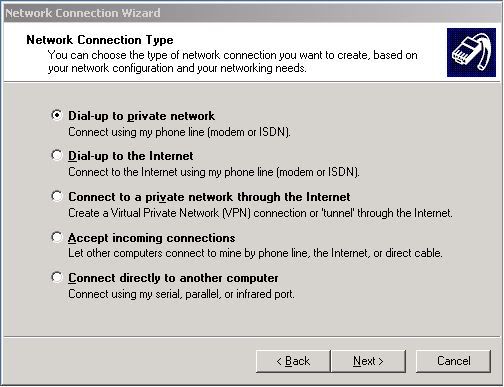 请安装你的拨号上网设定,请确保你的Modem驱动程式能操作。 b. ADSL拨号上网方式(ADSL Internet Connection) 由於Windows 2000没有内装ADSL拨号工具,我们可以使用其他软体,这里我介绍RASPPPoE,一个很不错的工具。请按照补助说明来安装这个拨号工具。我以后会写一篇文章来介绍RASPPPoE,适合用拨号上网的ADSL Modem,而不是ADSL Router。 c. 局域网上网方式(Local Area Network Internet Connection) Windows 2000会自动侦查提供互联网上网的伺服器,笔者建议采用自设的设定比较妥当。因为自设的设定比较优化,不必时常检查伺服器的网址。如要自设: Start -> Settings -> Control Panel -> Network and Dial-up Connection->右击Local Area Network选择Properties->选择TCP/IP然后按Propeties->请更改IP Address, Subnet Mask, Gateway和DNS Servers. 9。更新防毒系统,防火墙和Window 2000系统 当你成功连线之后,请即刻先更新你的防毒系统和防火墙。当所有更新完毕之后你可以更新Windows 2000系统,我们开始用Windows Update更新,在下载更新档案这个时刻,我们可以打开Disk Defragmenter来重组硬碟,这是因为我们需要很多时间来下载所有的更新。 Windows Update是网上更新Windows的网址,当你让Windows Update扫描系统所需要的更新时,它将显示需要更新的组件:- Critical Updates and Service Packs: 非常重要的更新,建议选择所有这种类型的更新。 Windows 2000: 新的Windows 2000组件,更新后会加强兼容和新功能,这里你可以选择需要的更新。 Driver Update:新的驱动程式,建议更新如果你的驱动程式太旧。 当Windows Updates下载所有更新后,它会自行安装这些更新,之后请启动系统,当Windows 2000重启后你的Windows 2000已经完全可以安全使用和为你工作了。 |
| B1层 发表时间: 05-08-07 20:20 |
回复: qnrpl [qnrpl]  论坛用户 论坛用户 |
登录 |
|
没有一个人回吗??????????? ?????????????????? |
| B2层 发表时间: 05-08-07 20:52 |
|
20CN网络安全小组版权所有
Copyright © 2000-2010 20CN Security Group. All Rights Reserved.
论坛程序编写:NetDemon

粤ICP备05087286号